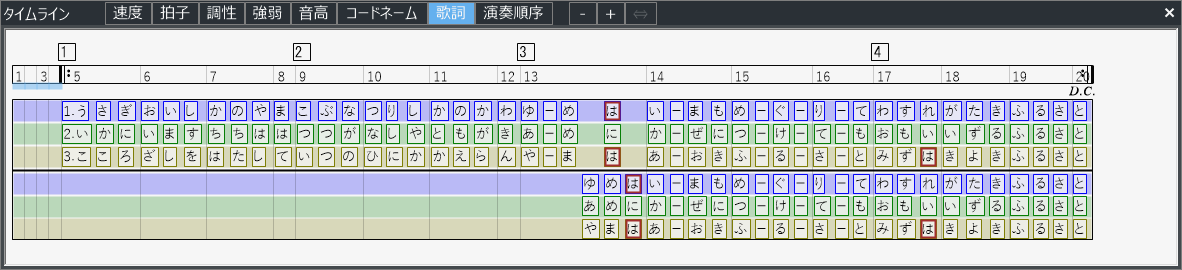
タイムラインパネルの歌詞タブでは、歌詞を曲全体にわたって一覧し、直接編集を行うことができます。
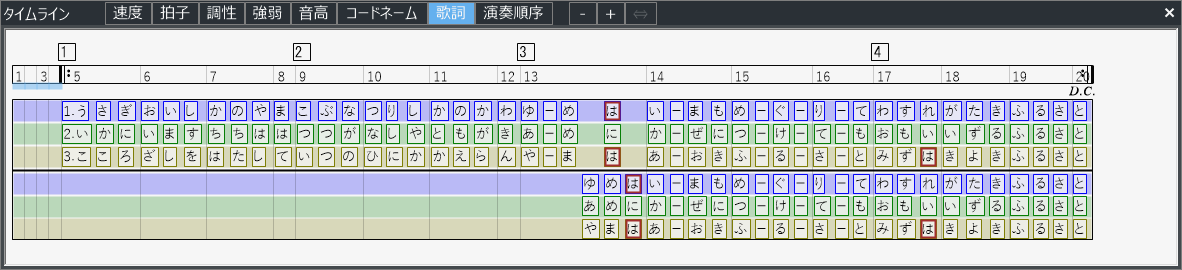
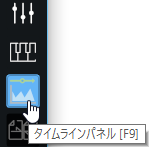
「タイムラインパネル」を表示するには、画面右の「パネルバー」の「タイムラインパネル」アイコンをクリックします。
「タイムラインパネル」が表示されたら、パネル上部の「歌詞」タブをクリックします。
「タイムラインパネル」の「歌詞」タブには、小節番号と歌詞が表示されています。
太枠で囲まれている歌詞は発音文字列が設定されていることを表しています。 マウスでポイントすると、設定されている発音文字列がツールチップで表示されます。
楽譜上にマウスカーソルがある場合、その小節に該当する部分がマークされます。 逆に「タイムラインパネル」上にマウスカーソルがある場合は、その五線が「楽譜ウィンドウ」に表示されていれば、その五線がマークされます。
 をクリックして、画面の縮小/拡大ができます。
をクリックして、画面の縮小/拡大ができます。
タイムライン上の歌詞をクリックして、その歌詞音節を選択できます。 ダブルクリックした場合は、その歌詞音節を編集できます。 タイムライン内の歌詞以外のところからドラッグを開始すると囲みが表示されますので、歌詞を囲むことでまとめて歌詞を選択することもできます。 CtrlやShiftによる複数選択も可能です。
タイムライン上の歌詞を選択した状態でDeleteを押すと歌詞を削除することができます。 また、タイムライン上で選択した歌詞をドラッグすることで、歌詞を移動させることができます。 ドラッグを終了するときに(マウスの左ボタンを離すときに)Ctrlを押していると、移動ではなく歌詞をコピーすることができます。
タイムラインを右クリックして、表示されるメニューから歌詞リボンの追加を選択すると、歌詞リボンを追加することができます。
タイムラインを右クリックして、表示されるメニューから歌詞をクリップボードにコピーを選択すると、曲全体の歌詞をクリップボードにコピーします。ワープロソフトなどに貼り付けて、歌詞カードを作成したりするのに便利です。